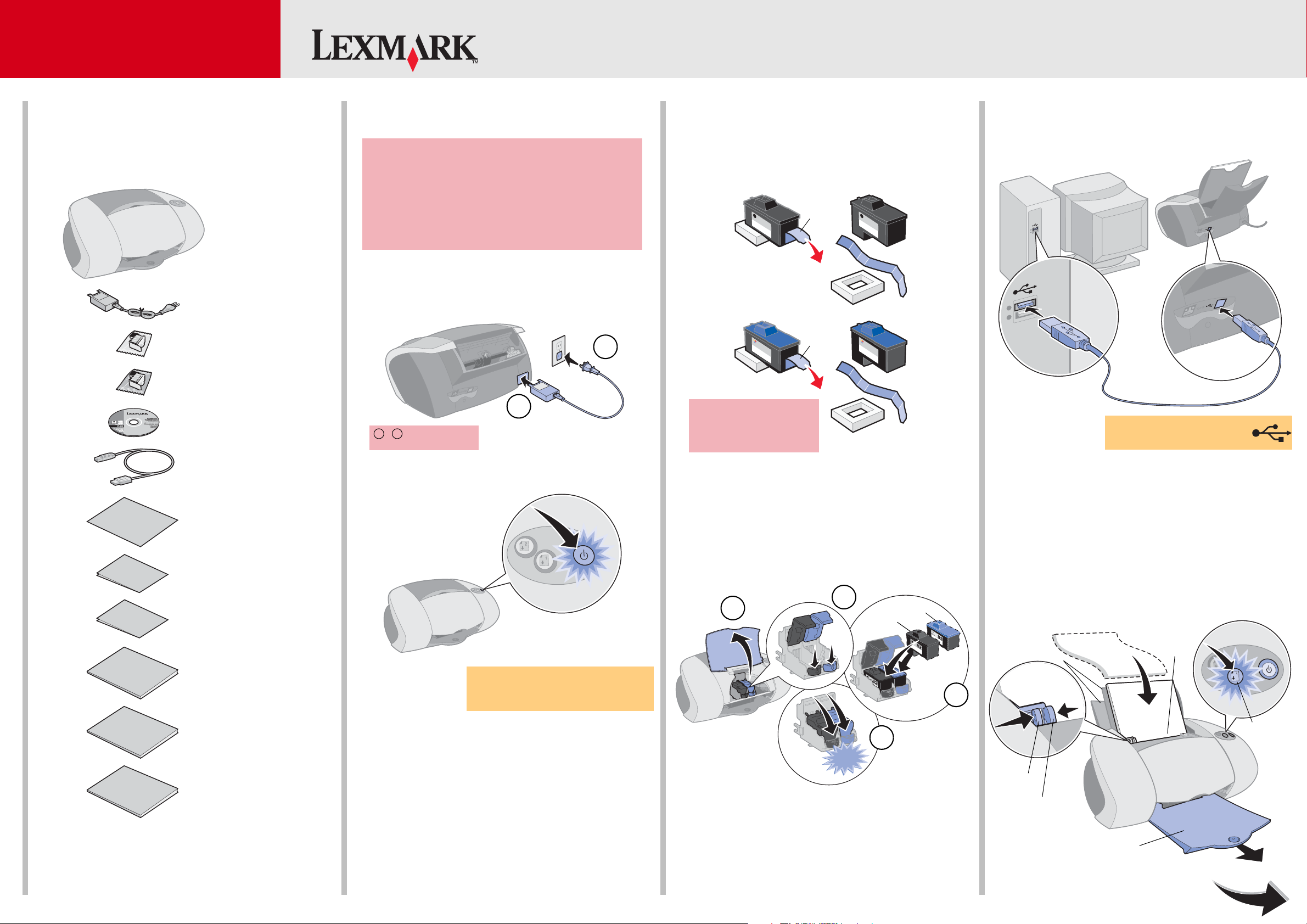
Macintosh
65n
Z
Color Jetprinter™
セットアップシート
USB ケーブルでプリンタをコンピュータに接続する場合に
ご覧ください。Ethernet ケーブルでプリンタをネットワーク
に接続する場合は『ネットワークガイド』をご覧ください。
1
同梱物を確認する
プリンタを箱から取り出し梱包材を取り除いたら、同梱物を確認し
ます。足りないものや破損したものがあれば、販売店またはレック
スマーク カスタマーコールセンターにお問い合わせください。
プリンタ本体
アダプタ
AC
カラーカートリッジ
ブラックカートリッジ
プリンタソフトウェア
(『ユーザーズガイド』も収納)
ケーブル
USB
CD
2
電源を入れる
重要!
必ずプリンタに同梱されているACアダプタを使用してくださ
•
い。同梱のACアダプタ以外のものをご使用になった場合の結
果につきましては、責任を負いかねますのでご了承ください。
必ず以下で説明する順番でACアダプタを接続してください。
•
順番を誤ると、感電、火災の原因となります。
アダプタのステッカーに記載されている規定電圧以外で使用
• AC
しないでください。感電、火災の原因となります。
AC アダプタの電源部をプリンタの AC アダプタ接続部に差し
1
込みます。
もう一方のプラグを壁の電源コンセントに差し込みます。
2
1
の順番をまちがえ
1→2
ないようにしてください。
電源ボタンを押し、ボタンが点灯するのを確認します。
3
3
カートリッジを取り付ける
プリントカートリッジをパッケージから取り出します。
1
保護材を取り外し、ステッカーをつまんでプリントヘッドを保
2
護しているテープを取り除きます。
ステッカー
2
テープをはがしていない場合は
印字されません。必ず取り除い
てください。その際、金属の接
触面に手を触れたり、はがした
りしないでください。
プリントカートリッジをカートリッジホルダーに取り付けます。
3
ステッカー
4
USB ケーブルを接続する
プリンタとコンピュータを USB ケーブルで接続します。プリンタに
同梱の USB ケーブルをご利用ください。
コンピュータ側
USB ポートの位置はコンピュータ
によって異なります。USB ポート
のマークをさがしてください。
5
用紙をセットする
プリンタ側
『マニュアル・ナビ』
Windows
『セットアップシート』
Macintosh
『セットアップシート』(本紙)
『安全のためのご案内、サービス
•
『ネットワークガイド』
『スタートガイド』
用
用
サポートのご案内』
電源ボタンが点灯しない場合はACアダプタが
プリンタと電源コンセントの両方にしっかり
と接続されていることを確認してから、もう
一度電源ボタンを押してみてください。
(1)フロントカバーを開きます。
(2)手前のロックレバーを押し、固定カバーを開きます。
(3)プリントカートリッジをカートリッジホルダーにセットします。
(4)固定カバーを倒して「カチッ」と音がするまで押します。
2
1
ブラック
カラー
3
4
カチッ
フロントカバーを閉じます。
4
両方の用紙サポーターを開き、排紙トレイを引き出します。
1
A4 サイズの普通紙を、印刷面を手前にして、給紙口 1(手前)
2
の右側にそろえてセットします。普通紙の場合、約 100 枚まで
セットできます。
用紙送りボタン 1 を押します。
3
リリースレバーと用紙ガイドをつまみながらスライドさせて、
4
用紙の幅に合わせます。
用紙サポーター
リリース
レバー
用紙ガイド
給紙口 1
用紙送り
ボタン 1
P/N 13D0191 EC 3D0034 03/02 © Copyright Lexmark International, Inc. 2002. All rights reserved.
排紙トレイ
裏面へ
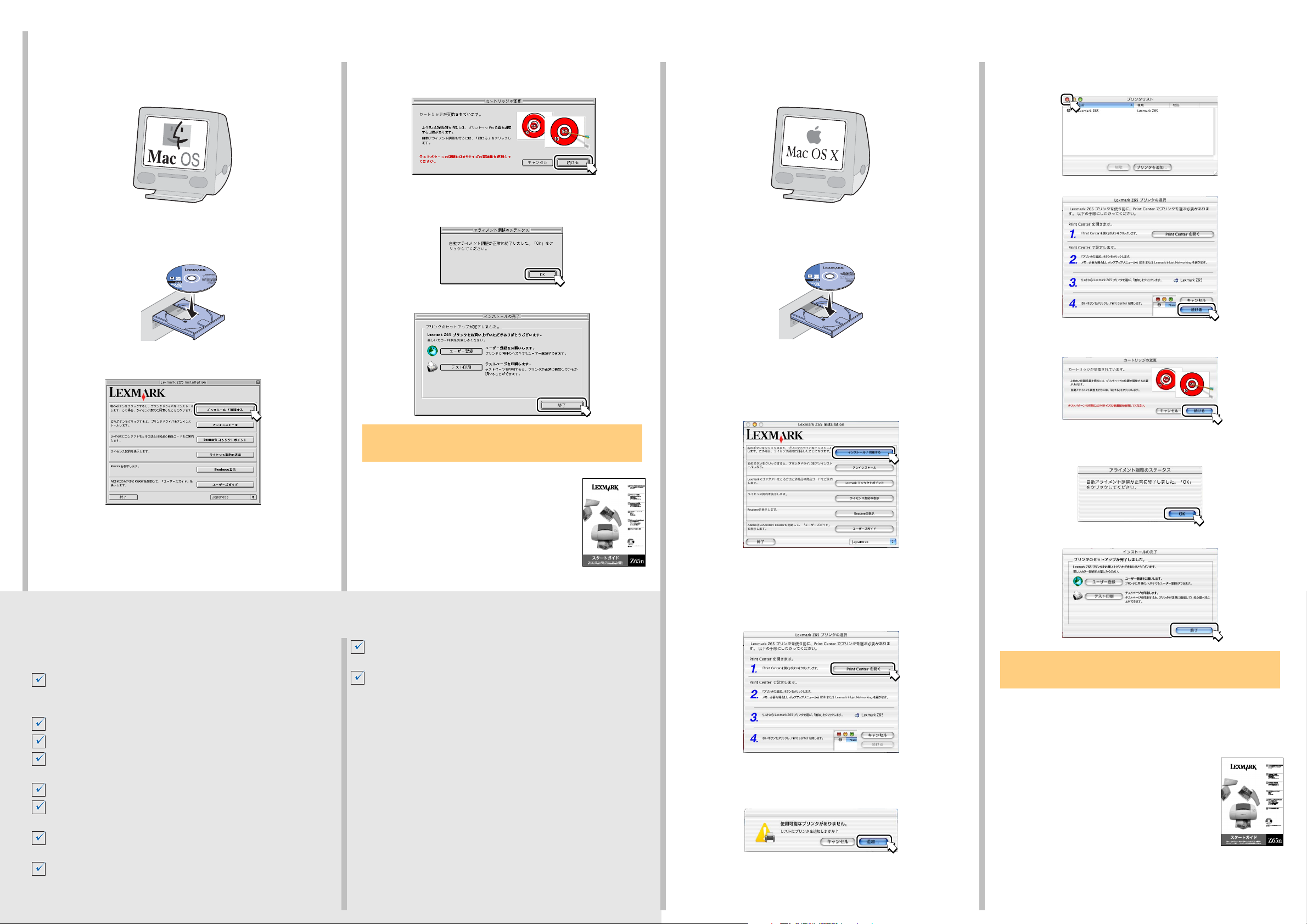
6
ソフトウェアをインストールする
- ネットワークに接続した場合は『ネットワークガイド』をご覧ください。-
Mac OS 8.6-9.2
コンピュータを起動します。
1
開いているアプリケーションをすべて閉じます。
2
プリンタソフトウェア CD を CD-ROM ドライブにセットして、
3
しばらく待ちます。
インストーラ画面が表示されたら「インストール / 同意する」
4
をクリックします。
アライメント調整を実施するかを尋ねるメッセージが表示され
6
たら、「続ける」をクリックします。
自動アライメント調整テストパターンが印刷されます。
「OK」をクリックします。
7
「終了」をクリックします。
8
Mac OS X v10.0.3 以降
コンピュータを起動します。
1
開いているアプリケーションをすべて閉じます。
2
プリンタソフトウェア CD を CD-ROM ドライブにセットして、
3
しばらく待ちます。
Lexmark Z65 CD アイコンをダブルクリックします。
4
Install アイコンをダブルクリックします。
5
お使いのプリンタが表示されていることを確認したら、赤いボ
10
タンをクリックして「Print Center」を閉じます。
「続ける」をクリックします。
11
アライメント調整を実施するかを尋ねるメッセージが表示され
12
たら、「続ける」をクリックします。
国または地域の選択ダイアログで「日本」を選択し、「続ける」
5
をクリックします。
プリンタソフトウェアのファイルのコピーが始まります。
トラブルシューティング チェックリスト
プリンタでトラブルが発生したときには最初に以下の点を確認して
ください。
AC アダプタの電源部がプリンタの ACアダプタ接続部にしっか
りと差し込まれており、もう一方のプラグが壁の電源コンセン
トに差し込まれている。
プリンタの電源がオンになっている。
プリントヘッドを保護しているテープが取り除いてある。
カラーカートリッジが右のホルダーに、ブラックカートリッジ
が左のホルダーに正しく取り付けられている。
破損していない USB ケーブルを使用している。
USB ケーブルがプリンタとコンピュータの両方にしっかりと接
続されている。
プリンタがハブやその他の装置を介さずに直接コンピュータに
接続されている。
用紙が正しくセットされており、給紙口に無理に押し込まれて
いない。
オンラインでユーザー登録するにはインターネットに接続できる環境
が必要です。また、プリンタに同梱の「ユーザー登録カード」でユー
ザー登録することもできます。
以上でプリンタソフトウェアのインストール
が終了しました。
『スタートガイド』に進んでください。
コントロールパネルに「Lexmark Z65 コントロールパネル」が
表示されている(Mac OS 8.6-9.2)。
「Finder」から「コンピュータ」をクリックし、ハードディスク
のアイコン→「Library」フォルダ→「Printers」フォルダ→
「Lexmark」フォルダの順にダブルクリックして開いたフォルダ
に「Lexmark Z65 Utility」アイコンがある(Mac OS X)。
以上を確認した後でもトラブルが解決しない場合は『スタートガイ
ド』の「トラブルシューティング」の章を参照してください。
以下のようなセットアップ時のトラブルシューティングの方法が記
載されています。
プリンタソフトウェアインストール画面が表示されない。
•
アライメント調整テストパターンが印刷されない。
•
• ボタンが点滅している。
通信に関するエラーメッセージが表示される。
•
• プリンタが動作しない。
インストーラ画面が表示されたら「インストール / 同意する」
6
をクリックします。
国または地域の選択ダイアログで「日本」を選択し、「続ける」
7
をクリックします。
管理者の名前とパスワードまたはパスフレーズを入力します。
8
手順をよく読んで「Print Center を開く」をクリックします。
9
「Print Center」が開き「プリンタリスト」が表示されます。
以下のメッセージが表示された場合は「追加」をクリックし、リ
ストから Lexmark Z65 を選択して「追加」をクリックします。
自動アライメント調整テストパターンが印刷されます。
「OK」をクリックします。
13
「終了」をクリックします。
14
オンラインでユーザー登録するにはインターネットに接続できる環境
が必要です。また、プリンタに同梱の「ユーザー登録カード」でユー
ザー登録することもできます。
以上でプリンタソフトウェアのインストール
が終了しました。
『スタートガイド』に進んでください。
